

 |
 |
 |
Ультрабуки являются «изобретением» компании Intel: ее маркетологи предложили выделить тонкие и компактные ноутбуки с большим временем работы в отдельную категорию, которая заняла бы место между нетбуками и полноценными лэптопами. При этом с определенного момента большинство, если не все производители стали оглядываться на продукты от Apple. И именно к таким устройствам без сомнения стоит отнести «ультрабучную» разновидность Dell XPS 14. Если на том же Яндекс.Маркет ввести запрос Dell XP14, то окажется, что под этим названием продаются два разных устройства: ноутбук XPS 14 (XPS 14z) и ультрабук XPS 14 Ultrabook. При внешнем сходстве общего у них — разве что диагональ экрана. Сравнивать же впечатления от работы не приходится: одно устройство более громоздко, но зато обладает стандартной версией процессора Intel Core i5 или i7, другое — тонкий ультрабук, но построенный на базе ULV варианта тех же версий процессора. Хотя, если не вдаваться в детали, то позиционирование обоих вариантов крайне близкое — долгоживущий ноутбук для делового человека. При этом важным отличием Dell XPS 14 Ultrabook от большинства аналогов, присутствующих на рынке, является наличие довольно мощной дискретной видеокарты, которая благотворно сказывается на производительности устройства.
Театр начинается с вешалки, а устройство - с упаковки. Компания Dell традиционно пакует свою продукцию самым тщательным образом. Когда получаешь на руки Dell XPS 14, то возникает легкое чувство удивления. Ноутбук с 14-дюймовым экраном скрывается в громадной коробке, в которую иной производитель сумел бы поместить и 17-дюймовую модель. Разгадка оказывается внутри, как только открываешь «большой черный ящик». Внутри находится еще один слой упаковки. Ноутбук отдельно, блок питания отдельно. Материалы внутренней коробки служат скорее уже не для защиты устройства, а для того, чтобы его не стыдно было подарить.





Дизайн Dell XPS 14 L421X являет собой удачный пример того, что хотели сделать, как другие, но придать свое лицо. В закрытом виде ноутбук являет собой аккуратный алюминиевый девайс. Грани скругленных углов довольно острые. Ощущения оставляют по себе самые приятные. На крышке в центре - логотип компании из черного глянцевого пластика. Возможно, потом он будет собирать грязь, но сразу не заляпывается и смотрится стильно. Сюрприз ждет, если перевернуть ноут — нижняя панель не металлическая, а из черного пластика. Но в Dell сумели этот недостаток обратить в преимущество: большая часть являет собой софт-тач полимер, которого не только приятно касаться руками - он еще и гарантирует, что случайно ноутбук не сдвинется. Минусом будет только тот факт, что если вы любите лежать с ноутбуком и котом на диване, то вам придется регулярно отчищать ноутбук от кота и дивана. Однако такое решение нельзя не назвать удачным — весь вид задней панели говорит о том, что над ней работали ничуть не меньше, чем над крышкой.


Кстати, крышка есть и сзади. Центральная алюминиевая панель внизу с логотипами XPS, Windows и Intel является откидной. Под ней скрываются серийный номер ноутбука, сертификат подлинности Windows и прочая информация, более интересная сервисным центрам, чем обычному пользователю.


Если же открыть ноутбук, то внутри он окажется не серым или серебристым, а черным. Черный глянцевый пластик прикрывает панель вокруг экрана и фронтальной камеры. Черный матовый прорезиненный пластик окружает клавиатуру. Клавиатура с заметно разнесенными клавишами, также выполнена из пластика, который нельзя назвать ни матовым, ни глянцевым. Черный пластик, похожий на софт-тач, пошел и на тачпад, и на кнопку включения. К слову, это единственная управляющая кнопка у ноутбука.


Весь этот черный глянцевый и матовый минимализм смотрится эстетично. Ровно до тех пор, пока ноутбуком не начинаешь пользоваться. Вокруг экрана пластик бликует, а вокруг клавиатуры собирает пыль и жирные следы. Прикасаться к нему приятно, и это может сыграть злую шутку — убирать следы пальцев или иных конечностей с «резины» не очень просто. Не так хорошо дела обстоят и с тачпадом. Его покрытие ощутимо затирается буквально на глазах, избавиться от перманентного пятна в любимом углу практически невозможно. Остается неоднозначное чувство: смотреть, не пользуясь — приятно. Пользоваться приятно. Смотреть на ноутбук после использования — не очень. Так что лучше запастись салфетками для протирки техники.
Если же говорить о внешней стороне корпуса, то выбор некрашеного, устойчивого к царапинам алюминия является лучшим из возможных. Устройство выглядит всегда хорошо и дорого. Безусловно, можно сказать, что Dell удалось создать одно из самых удачных в дизайнерском плане решений на рынке.
Вообще, слово «минимализм» применительно к XPS 14 хочется употреблять постоянно. В нем всего ровно столько, сколько минимально необходимо для более-менее комфортного общения с ноутбуком бизнес-класса. Именно такая история с разъемами: они имеются только на правом и левом торцах.

На левый вынесен максимум: два порта USB 3.0, один mini Display, один порт HDMI и один Ethernet. Здесь же - разъем для подключения зарядового блока. Все порты отмаркированы, включая отметку о том, какой USB-разъем умеет заряжать устройства в выключенном состоянии. Нельзя сказать, что двух портов USB совершенно достаточно для комфортной работы, но на большинство повседневных нужд их хватит. Ради дизайна порт Ethernet-подключения сделали частично прикрытым крышкой. Непонятно, ради чего он находится в «перевернутом» относительно привычного положении, с контактами вверху — сунуть кабель от Интернета, не глядя, не получится: для такого подключения придется приподнять ноутбук со стола, оттянуть крышку и только после этого вставить в открывшееся гнездо кабель.

Справа разъемов всего три: 3,5-мм аудио для гарнитуры и наушников, для SD-карты и Kensington Lock. В обычное время разъем для карт памяти прикрыт заглушкой, которая покрашена в серебристый и старательно имитирует свое отсутствие. Для открытия требуется вдавить, а потом потянуть. Для тех, у кого толстые пальцы и нет ногтей, процедура не самая удобная, поскольку утапливать приходится довольно глубоко.

Пару слов об индикаторах. Точнее, индикаторе, ибо он у Dell XPS 14 Ultrabook ровно один. На переднем торце располагается едва заметная в выключенном положении светодиодная панель. Если ноутбук находится в спящем режиме или режиме ожидания с закрытой крышкой, то она медленно мерцает белым цветом. При работе цвет остается белым и перестает мигать. При подключении внешнего источника питания цвет меняется на оранжевый, который также может иметь непрерывное свечение или же мерцать. В общем, все красиво и более-менее информативно.

Клавиатура ноутбука, как уже было сказано, выполнена из черного, почти глянцевого пластика. Ощущение глянцевости усиливается за счет наличия подсветки, которая виднеется из-под клавиш. Фактически же, пластик просто твердый, и глянцевый эффект возникает просто на фоне прорезиненной поверхности вокруг клавиатуры. Клавиши тонкие, со средним ходом, привыкать к клавиатуре практически не требуется. Из минусов можно отметить опять же только минимализм — кнопок Page Up/Down, Home/End нет, они вынесены на стрелки. Вот к этому привыкать придется. Ряд F-клавиш традиционно несет на себе вспомогательные функции, запускаемые функциональной клавишей, которая расположена между левым Ctrl и Windows. Заканчивается он обособленной кнопкой отключения звука. Никаких других функций она не несет.




Тачпад большой, его размеры составляют примерно 100 на 70 миллиметров. Плюс две кнопки, физически не разделенные и не отделенные от тачпада, являющиеся частью его сенсорной панели. Полосы прокрутки нет. Последнее в сочетании с отсутствием выделенных кнопок Page заставляет задуматься над вопросом, как ,собственно, создатели думали пользоваться браузером на этом устройстве, если не подключать мышь. Интересной особенностью тачпада является также то, что нажатие кнопки возможно примерно на 80% его площади — при этом ощущается и слышится весьма заметный щелчок.
Главной особенностью экрана является наличие прикрывающего его стекла Corning Gorilla Glass. C одной стороны, оно защищает панель от случайных повреждений и быстрого износа, с другой, делает количество бликов просто огромным. В яркий солнечный день ноутбуком неприятно пользоваться, даже отвернув его от окна на 180 градусов — на черном фоне вы будете видеть себя не хуже, чем в зеркале. Технические параметры панели AUO103E: диагональ 14 дюймов, разрешение 1600 на 900 точек. Матрица демонстрирует высокие параметры яркости и большие углы обзора по горизонтали. С вертикальными все намного хуже — очень быстро появляются искажения цвета, поэтому для работы придется подбирать нужный угол и привыкать раскрывать устройство именно так. Проблемой также является высокий уровень черного, который приводит к проблемам в играх и фильмах, когда ноутбук просто не способен правильно передавать цвета. В то же время, каких-либо критических замечаний к цветопередаче нет, хотя для работы с графикой он вряд ли подойдет.
Данное устройство также наличествует у этого ноутбука. Расположено оно с минимальной заметностью по центру над экраном. По сторонам камеру обрамляют два стереомикрофона, сообщающие весьма высокий уровень качестве передачи голоса. Камера 2-мегапиксельная, без подсветки, позволяющая записывать HD-видео.
Звуковой модуль ноутбука Dell XPS 14, безусловно, ориентирован на то, что им будут пользоваться без внешних источников воспроизведения. При прослушивании через встроенные динамики звук настолько чист и ярок, насколько это возможно для портативного устройства сравнительно небольших размеров. Проявляются даже басы, что и вовсе дает заметный плюс. Минусы, разумеется, тоже имеются. Динамики направлены вниз и рассчитаны на то, что под ноутбуком окажется твердая и плоская поверхность. Если же под ним оказывается что-то звукопоглощающее, то впечатления от звучания становятся совсем другими — устройство звучит глухо. Второй минус заключается в том, что при выводе на внешний источник ноутбук начинает играть не так интересно. В этом случае его возможности являются типичными для класса. При этом радикальных различий между 3,5-мм аудиоразъемом и HDMI выходом нет — в любом случае звучание среднее или чуть ниже.
Для своего класса Dell XPS 14 является одним из наиболее производительных решений. Спасает тут возможность разместить в корпусе толщиной 20,7 мм (все, что более 21 мм, напомню, по мнению Intel, не имеет права именоваться ультрабуком) гораздо более производительную платформу, чем в большинстве аналогов. Безусловный проигрыш только в сравнении со старшим братом Dell XPS 15 Ultrabook, который получает дискретный графический модуль NVIDIA GeForce 640M и процессор Intel Core i7-3517U. Процессор такой может встречаться и у 14-дюймовой версии, но видеокарта только NVIDIA GeForce 630М с выделенным 1 ГБ памяти.

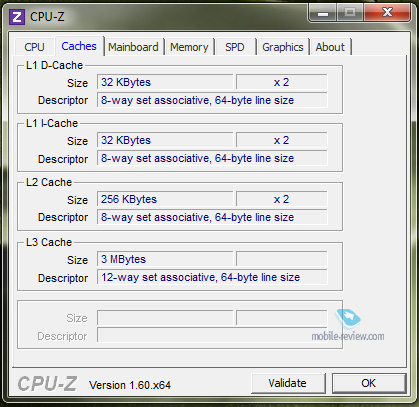
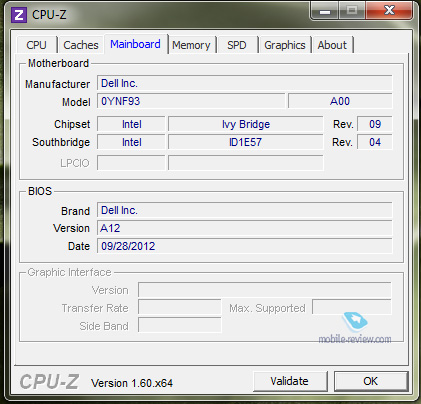
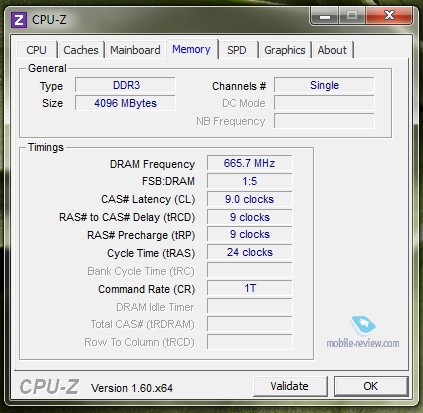
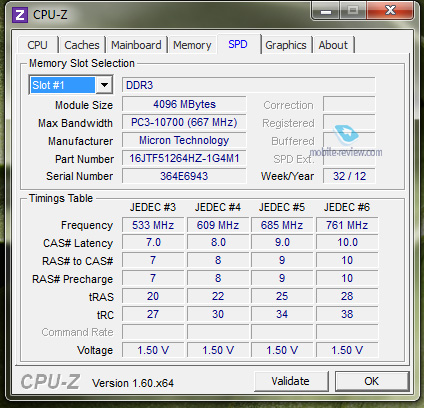

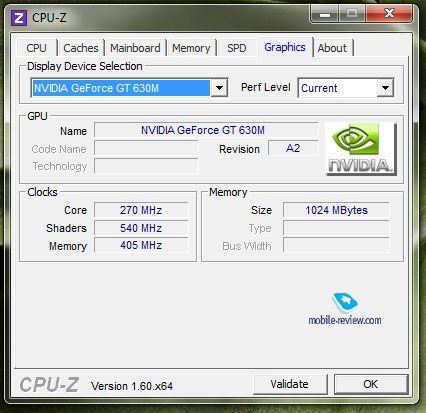
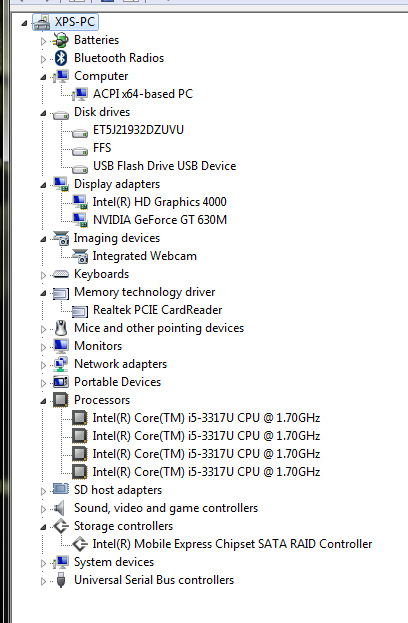
В версии, которая была на тестировании, минимальная конфигурация: процессор Intel Core i5-3317U, 4 ГБ оперативной памяти (DDR3 1333 Мгц), жесткий диск на 500 ГБ (7200 rpm) с 32 ГБ SSD-накопителем, используемым в качестве кэша, и NVIDIA GeForce 630М с 1 ГБ памяти. Работает ноутбук под управлением Windows 7 Home Premium x64. Собственно, для устройства, которое лишено сенсорного экрана и является ежедневным рабочим инструментом, на данный момент уже не новая Windows 7 является выбором лучшим, чем «восьмерка». Ноутбук можно просто взять и начать пользоваться, без привыкания. Если же кому-то остро требуется именно последняя генерация ОС от Microsoft, то можно либо принять участие в программе Dell, позволяющей получить за небольшую доплату Windows 8, либо поискать версию, которая изначально укомплектована таковой.
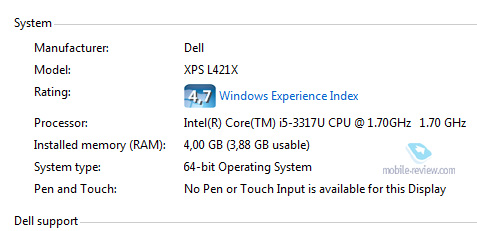
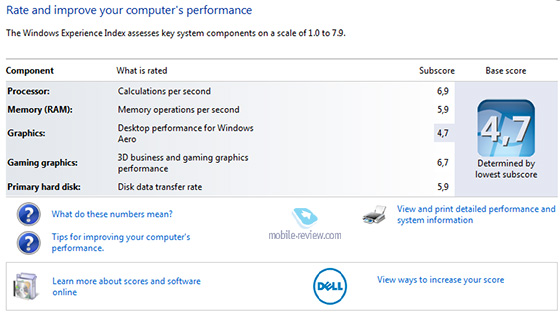
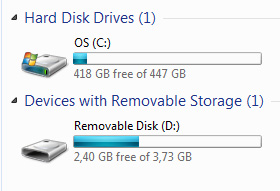
Производительность для ультрабука у Dell XPS 14 более чем достаточная. Заставить его тормозить при запуске типичных офисных и графических приложений мне не удалось, хотя нельзя сказать, что есть заметный запас по возможностям оперативной памяти. Все-таки, 1333 МГц - не топ, а четыре гигабайта - по сути, необходимый минимум для работы без тормозов со связкой офисный пакет + Интернет. Так что лучше выбирать из версий, у которых памяти установлено больше, а частота выше. Раскрывается на полную ноутбук в случае, если кому-то захочется запустить на нем какие-либо игры, особенно те, которые были выпущены пару лет назад. Понятно, что высокие настройки графики непозволительны, но на минимальных настройках запустится очень многое.
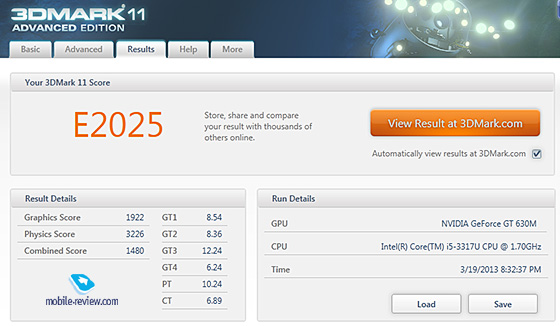
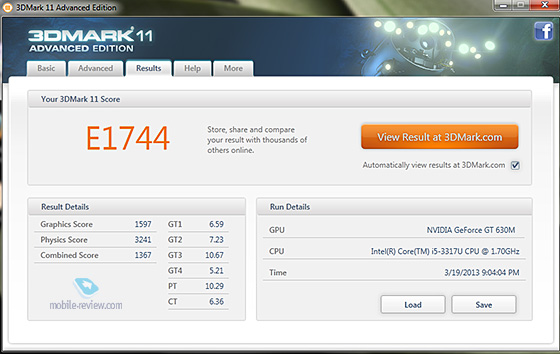
Прямым следствием высокой производительности является сильный нагрев ноутбука. Однако надо заметить, что большую часть времени Dell XPS 14 остается просто теплым. Если вы используете его для интернет-серфинга, редактирования текстов или просмотра видео, то ни шума вентилятора, ни перегрева вы не заметите. Ноутбук остается тихим и едва теплым, что является большим плюсом. Совсем другое дело, если модель вдруг приходится «напрягать» на полную. Нижняя часть быстро разогревается и начинает припекать даже сквозь джинсы, держать его при этом на коленях становится неприятно. Но это не самый большой минус. При значительной нагрузке включается активная система охлаждения, то есть вентилятор. Возможно, ситуация может варьироваться в зависимости от конкретного устройства, но бывший на тесте ноутбук начинал шуметь и вибрировать, как старенький системный блок. Вероятно, проблема в том, что системе приходится справляться не только с изрядно греющимся процессором, но и с видеокартой, которые заключены в слишком тонкий для такой мощности корпус. В общем, этот момент стоит принять к сведению, чуда компания Dell сотворить не смогла — высокая для ультрабука производительность оборачивается заметным тепловыделением и шумом.

В ноутбуке устанавливается несъемный 8-элементный литий-полимерный аккумулятор. Время работы в режиме интернет-серфинга с подключением через Wi-Fi составляет более шести часов. Если при этом проверять почту и пользоваться Open Office, то реальный срок работы при средней яркости экрана (более чем достаточной в большинстве случаев) сокращается примерно до пяти часов. Стоит отметить, что в режиме сна и гибернации Dell XPS 14 Ultrabook расходует энергию крайне экономно, что позволяет без проблем рассчитывать на получение полноценного рабочего дня, если вы не связаны с постоянным использованием Интернета. Фактически, за сутки простоя в режиме сна модель теряет считанные проценты емкости аккумулятора. Положительным моментом является и тот факт, что в большинстве случаев ожидаемое время работы, прогнозируемое ОС, максимально близко к реальному.
Нагрузка в виде просмотра Full HD видео также не оказывает большого влияния на устройство, можно рассчитывать на то, что пару полнометражных фильмов, или же 3-4 эпизода сериала, вам посмотреть удастся и после этого останется еще около 10% заряда. Предсказуемо хуже показатели автономности, если нагрузка ложится на дискретную видеокарту. Вне зависимости от того, как выставлен показатель яркости экрана, максимум, на что можно рассчитывать — 2-2,5 часа активной работы до момента, когда система сообщит о том, что заряда осталось только пять процентов. Причем эти 2-2,5 часа могут варьироваться при вроде бы одинаковых условиях.
Несмотря на то, что Dell XPS 14 Ultrabook вышел на рынок еще в прошлом году, модель остается актуальной до настоящего момента. Это по-прежнему один из самых производительных ультрабуков на рынке, действительно сочетающий в себе компактные размеры, высокую производительность на уровне полноценных лэптопов и длительное время работы. Кроме того, к числу положительных моментов необходимо отнести отличный дизайн, который заметно лучше, чем в среднем по рынку. Как и любое другое серебристое тонкое устройство в алюминиевом корпусе, его уместно сравнить с продукцией Apple, при этом только фанат «яблока» сможет уверенно сказать, какой из ноутбуков внешне выглядит лучше. Однозначно же высказаться в пользу продукции Dell нельзя, поскольку при использовании внешний вид стремительно ухудшается, а быстро удалить жирные пятна не удастся.
Стоит присмотреться к Dell XPS 14 Ultrabook и в плане высокой производительности. Разница с моделями, имеющими «полноценный» вариант процессора Intel Core i, в отношении быстроты работы у него минимальная, а лишний час, или даже два, автономной работы для мобильного использования никогда не будет лишним. Модель позволяет гораздо больше, чем многие устройства, даже не относящиеся к категории ультрабуков, но система охлаждения явно неудачная. Со своей основной задачей она справляется, но уровень шума далек от параметров комфортного использования. И это не шорох вентилятора, а полноценное гудение, сопровождающееся, к тому же, вибрацией корпуса. Однако стоит заметить, что режим TurboBoost, включение которого и провоцирует систему на такую активность, не является постоянным спутником работы ультрабука. Скорее, это происходит время от времени, при экстремально большой нагрузке, которую не всегда создают даже игры.
Тем не менее, данный ультрабук можно считать весьма удачной моделью, поскольку диапазон возможного применения велик. По сути, Dell XPS 14 Ultraboоk может выступать полноценным универсальным средством как для работы, так и для развлечения. Сильными сторонами модели, безусловно, будут высокая производительность, качественная встроенная акустическая система и приемлемое время автономной работы.
Источник: Mobile-Review